|
การทำ Effect Vignette - Finalcut 7 Tutor |
 |
 |
 |
|
เขียนโดย Administrator
|
|
วันพุธที่ 17 กันยายน 2014 เวลา 14:38 น. |
การตัดต่อวิดีโอ ,ไฟนอลคัด, พีร์เมียร์ วงกลมสีดำ รอบๆภาพ 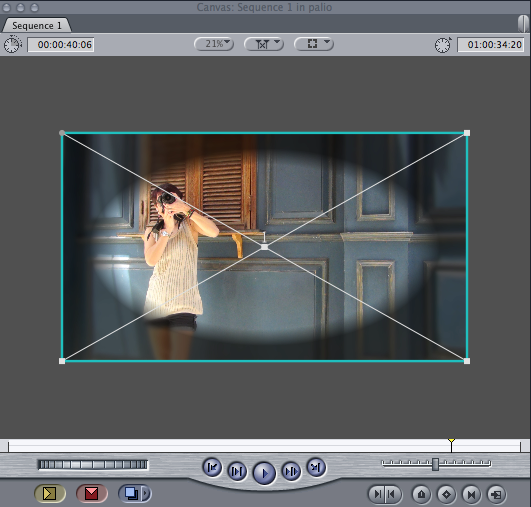

1.ลากไฟล์ลงวางที่ TL (Time line) แล้ว ดับเบิ้ลคลิ๊กที่ไฟล์ 
2.ไปที่แถบเมนู Effect เลือก video Filter > Stylize > Vignette
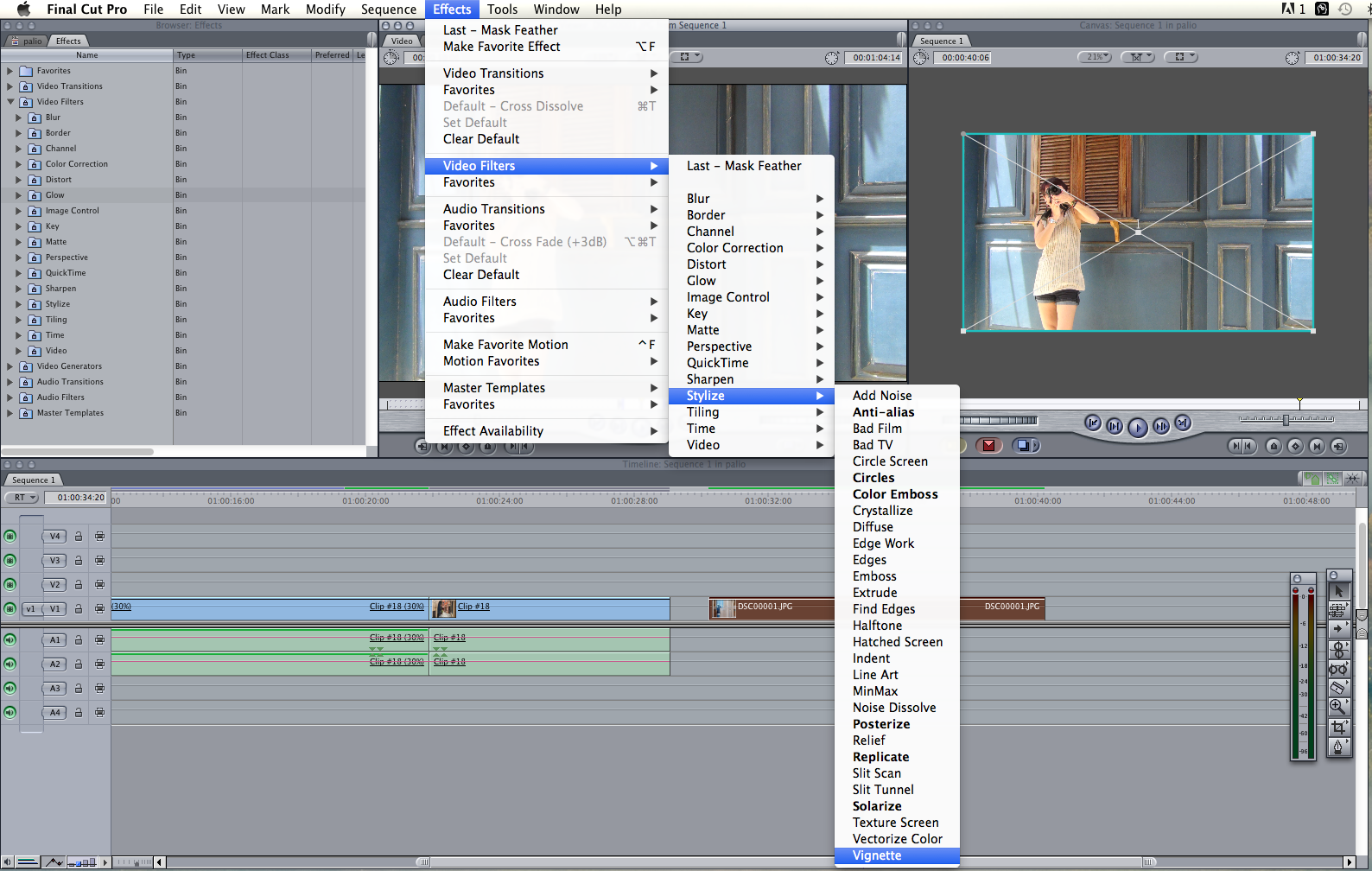
3. เปิดแถบ Filter ที่ช่อง Viewer จะเห็น vignette ให้เรา คลิ๊กที่ปุ่มสามเหลี่ยม เพื่อเปิดรายละเอียดย่อย สำหรับปรับค่า
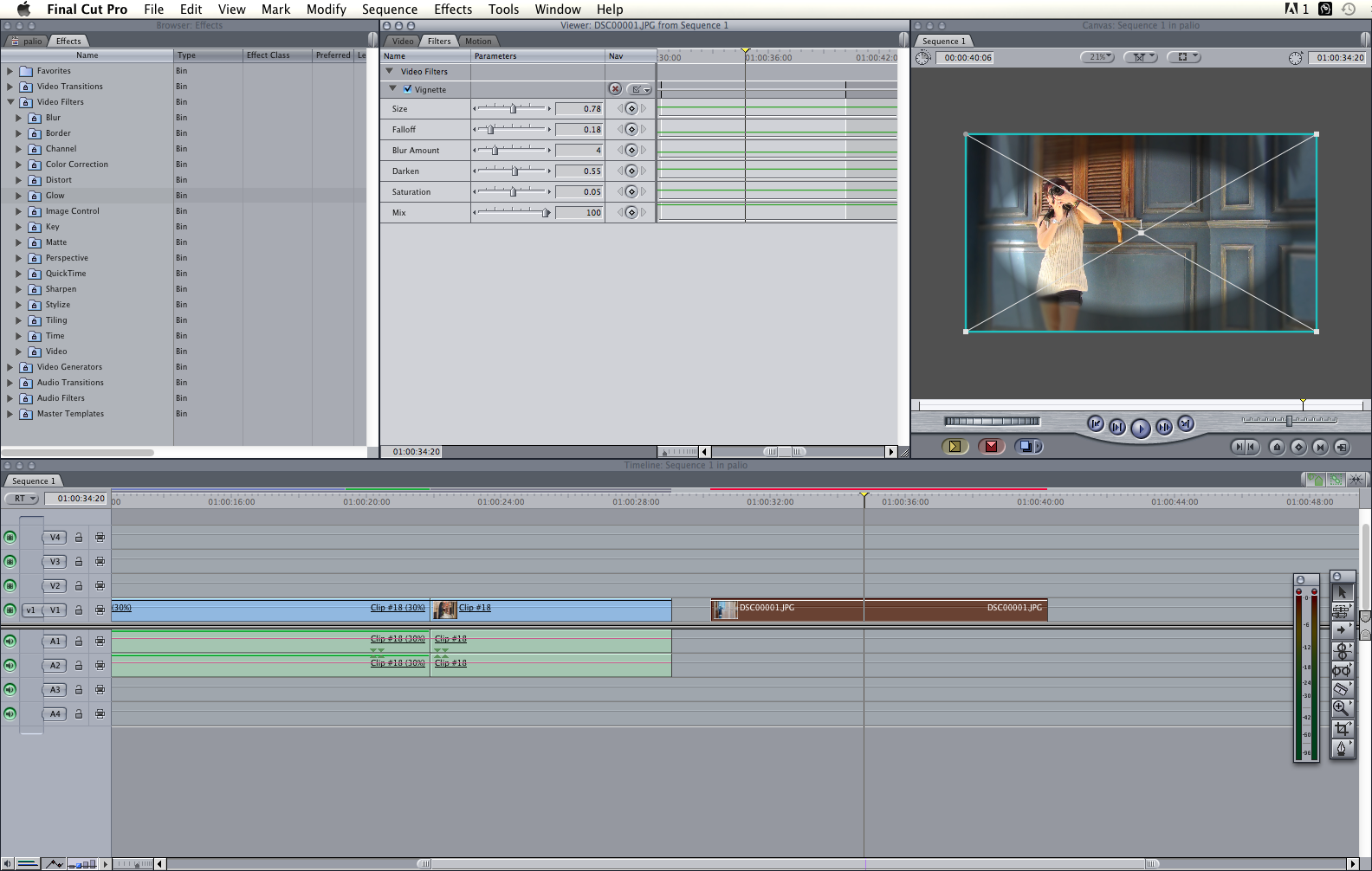
4.ปรับค่าต่างๆ ดังนี้ size = ขนาดของวงกลม F alloff = วงรีเบลอ Blur Amount = ค่าความกว้างของการเบลอ ของวงรี Darken= ค่าความเข้มของสี ดำรอบๆ Saturation = ค่าความสดของสี Mix = 100ใส่ฟิลเตอร์ให้คมชัด 100 เปอร์เซนต์ 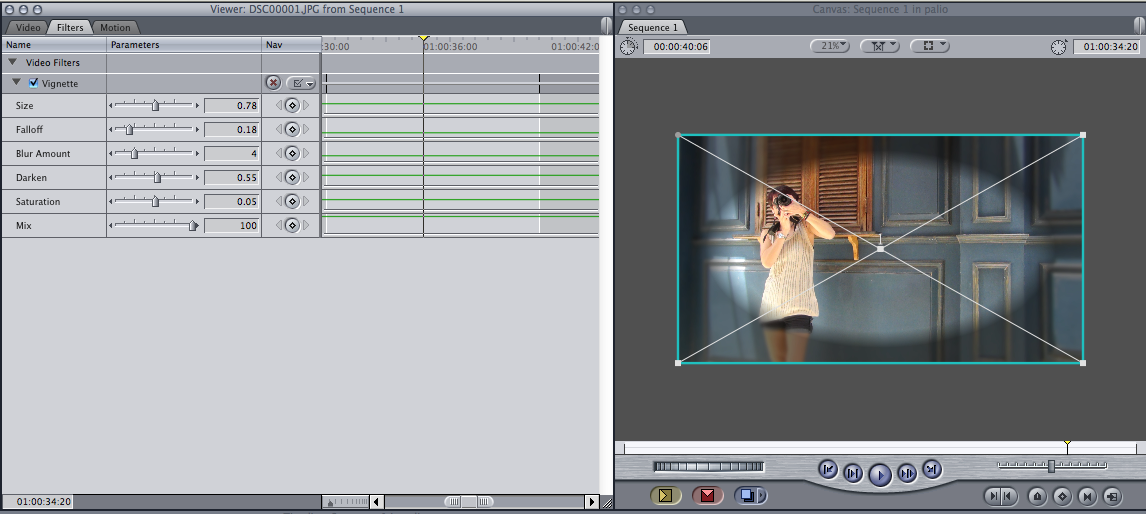
ปรับแต่งตามความชอบ โดยการใช้เม้าท์ลากแถบโวลลุ่ม ไปมา
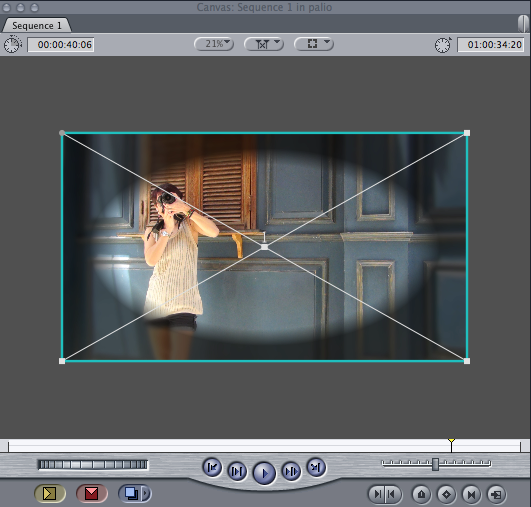
written by Tutor BAT , Sponser by Carina Serum
|
|
แก้ไขล่าสุด ใน วันพฤหัสบดีที่ 27 พฤษภาคม 2021 เวลา 10:35 น. |